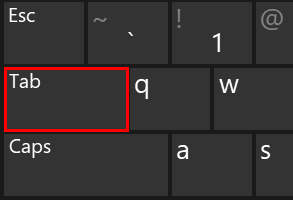
Com arreglar la tecla Tab que no funciona
Si el teu La tecla Tab no funciona més, no et preocupis. No estàs sol. Aquest és un problema comú del teclat i el podeu solucionar ràpidament i fàcilment.
La tecla Tab no funciona normalment a causa de la corrupció del controlador del teclat o del problema del maquinari. Així que podeu provar les solucions següents per solucionar-ho La tecla Tab no funciona .
De vegades, la tecla Tab deixa de funcionar a causa de gotes d'aigua, així que assegureu-vos que la tecla de maquinari funcioni correctament.
Proveu aquestes correccions:
Aquí hi ha algunes solucions que han ajudat la gent a resoldre el problema de la tecla de pestanya. No cal provar-los tots; només cal que baixeu fins que la tecla de tabulació es reiniciï per funcionar.
- Reinicieu l'ordinador
- Actualitza el controlador del teclat
- Prova combinacions de teclat
- Tanqueu TeamViewer
Solució 1: reinicieu l'ordinador
Com que es poden resoldre molts problemes tècnics reiniciant, mai està de més reiniciar l'ordinador i el joc. Sovint, això serà suficient per solucionar el problema del teclat.
A més, si feu servir un teclat extern, assegureu-vos de connectar el teclat correctament. I podeu desconnectar i tornar a connectar el vostre teclat per veure si El botó de pestanya no funciona assumpte es pot resoldre.
Solució 2: actualitzeu el controlador del teclat
Un controlador de teclat perdut o obsolet pot causar alguns problemes de teclat com el vostre La tecla Tab deixa de funcionar . Per tant, hauríeu d'actualitzar el controlador del vostre teclat a la darrera versió.
Hi ha dues maneres d'actualitzar el controlador del teclat: manualment i automàticament .
Actualitzar manualment el controlador – Podeu anar al lloc web del fabricant del vostre teclat, trobar l'últim controlador correcte per al vostre dispositiu i instal·lar-lo a l'ordinador. Assegureu-vos de descarregar el controlador que sigui compatible amb el vostre sistema operatiu.
Actualitza automàticament el controlador – Si no tens temps ni paciència, pots fer-ho automàticament amb Conductor fàcil .
Driver Easy reconeixerà automàticament el vostre sistema i trobarà els controladors correctes. No necessiteu saber exactament quin sistema està executant el vostre ordinador, no us cal arriscar-vos a descarregar i instal·lar el controlador incorrecte i no us haureu de preocupar per cometre un error en instal·lar-lo.
Podeu actualitzar els vostres controladors automàticament amb qualsevol de les opcions GRATIS o el Per versió de Driver Easy. Però amb la versió Pro només calen 2 clics (i obteniu suport complet i un Garantia de devolució de diners de 30 dies ):
- Executeu Driver Easy i feu clic a Escanejar ara botó. Driver Easy escanejarà l'ordinador i detectarà qualsevol problema de controlador.
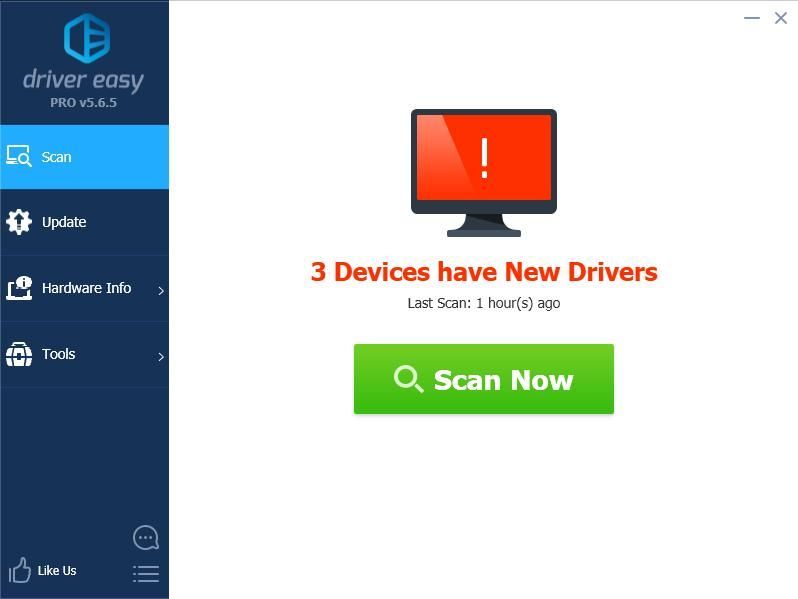
- Feu clic a Actualització botó al costat de tots els dispositius marcats per descarregar automàticament la versió correcta del seu controlador (pots fer-ho amb el GRATIS versió). A continuació, instal·leu-lo al vostre ordinador.
O feu clic Actualitzar-ho tot per descarregar i instal·lar automàticament la versió correcta de tots els controladors que falten o no actualitzats al vostre sistema (això requereix el Versió Pro - se us demanarà que actualitzeu quan feu clic Actualitzar-ho tot ).
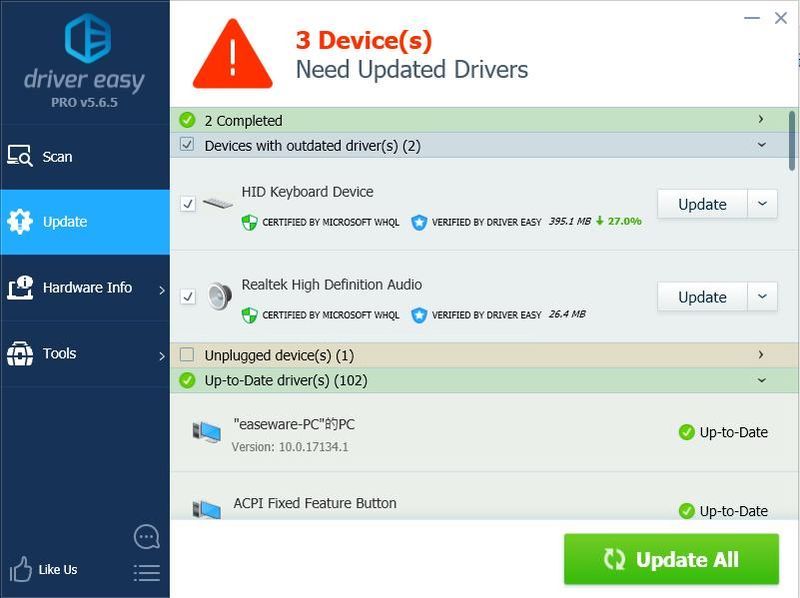
- Reinicieu l'ordinador perquè tingui efecte. La versió Pro de Driver Easy ve amb suport tècnic complet.
- Premeu el botó Tot
 tecla dues vegades i, a continuació, comproveu si la tecla Tab es reinicia per funcionar.
tecla dues vegades i, a continuació, comproveu si la tecla Tab es reinicia per funcionar. - Manteniu premut el botó Tot
 i, a continuació, premeu la tecla 0 , 0 , i 9 tecles numèriques del teclat i deixa anar-les.
i, a continuació, premeu la tecla 0 , 0 , i 9 tecles numèriques del teclat i deixa anar-les. - Premeu el botó Ctrl
 tecla dues vegades i prova Tab per veure si funciona.
tecla dues vegades i prova Tab per veure si funciona. - Premeu el botó Tecla del logotip de Windows
 dues vegades, i mira si soluciona el teu problema.
dues vegades, i mira si soluciona el teu problema. - teclat
- Windows
Si necessiteu ajuda, poseu-vos en contacte Equip de suport de Driver Easy a support@drivereasy.com .
Torneu a provar la tecla Tab i comproveu si funciona.
Solució 3: proveu les combinacions de teclat
És possible que la vostra tecla Tab es desactivi si premeu accidentalment algunes combinacions de teclat, de manera que podeu provar d'activar la tecla Tab prement les combinacions de teclat. Les combinacions varien d'un teclat a un altre i varien d'un sistema a un altre. Per tant, si coneixeu la combinació per activar la tecla Tab, només podeu provar-ho. O podeu provar les combinacions generals que s'indiquen a continuació:
Si aquest mètode no us funciona, no us preocupeu. Hi ha alguna cosa més per provar.
Solució 4: tanqueu TeamViewer
Tal com han informat molts usuaris de Windows, la tecla Tab deixa de funcionar si obren TeamViewer, que és un programari d'escriptori remot. Per tant, si aquest és el vostre cas, hauríeu de tancar TeamViewer al vostre ordinador.
Si tancar TeamViewer no resol el vostre problema, hauríeu d'obrir el Gestor de tasques (prem les tecles Maj, Ctrl i Esc alhora), finalitzar la tasca i els serveis de TeamViewer i hauria de funcionar.
Així que aquí ho teniu: quatre maneres efectives de solucionar-ho La tecla Tab no funciona . No dubteu a compartir la vostra experiència per resoldre aquest problema. Si teniu cap pregunta, no dubteu a comentar a continuació i veurem què podem fer més.
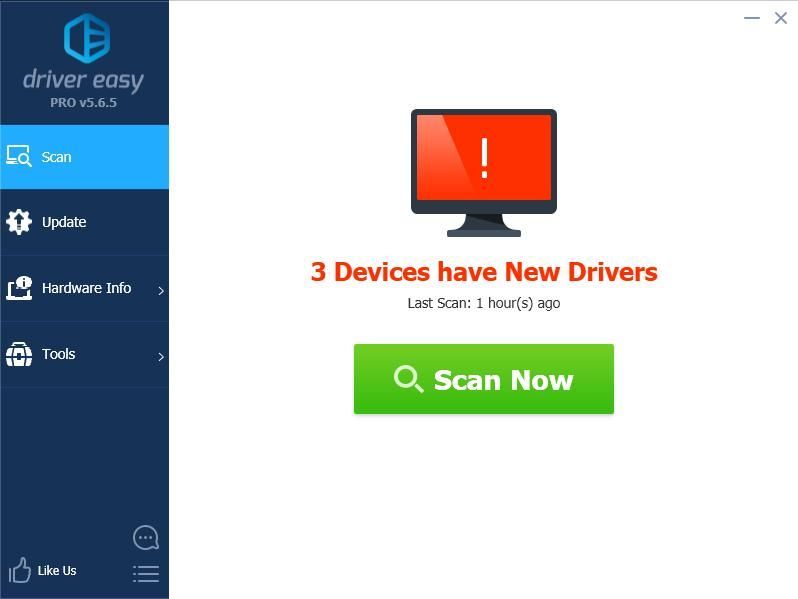
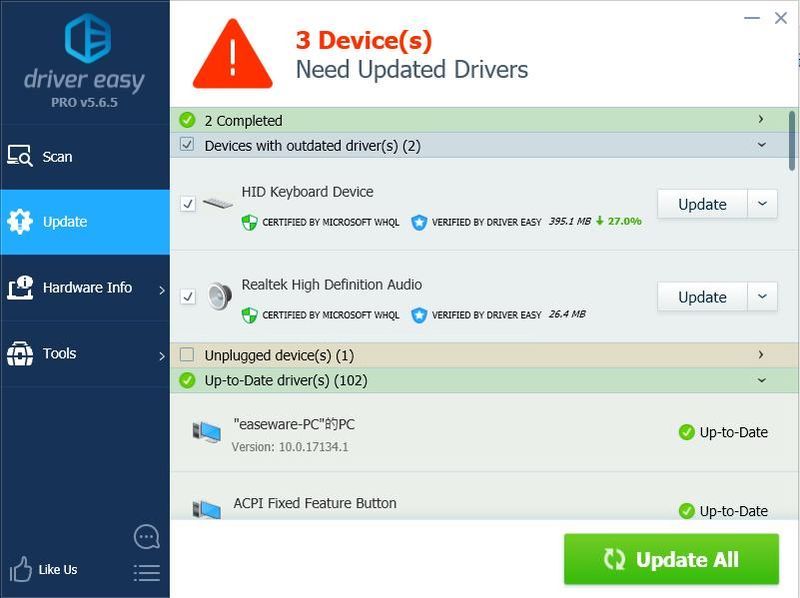
 tecla dues vegades i, a continuació, comproveu si la tecla Tab es reinicia per funcionar.
tecla dues vegades i, a continuació, comproveu si la tecla Tab es reinicia per funcionar. tecla dues vegades i prova Tab per veure si funciona.
tecla dues vegades i prova Tab per veure si funciona. dues vegades, i mira si soluciona el teu problema.
dues vegades, i mira si soluciona el teu problema.

![[FORJAT] L'ordinador es bloqueja quan es juga a Windows 10/11](https://letmeknow.ch/img/knowledge-base/83/computer-crashes-when-playing-games-windows-10-11.jpg)
![[Corregit] L'adaptador de xarxa no funciona a Windows (2022)](https://letmeknow.ch/img/knowledge-base/B4/fixed-network-adapter-not-working-on-windows-2022-1.jpg)

![[Resolt] Error de connexió a Hitman 3](https://letmeknow.ch/img/knowledge/36/hitman-3-connection-failed-error.png)
